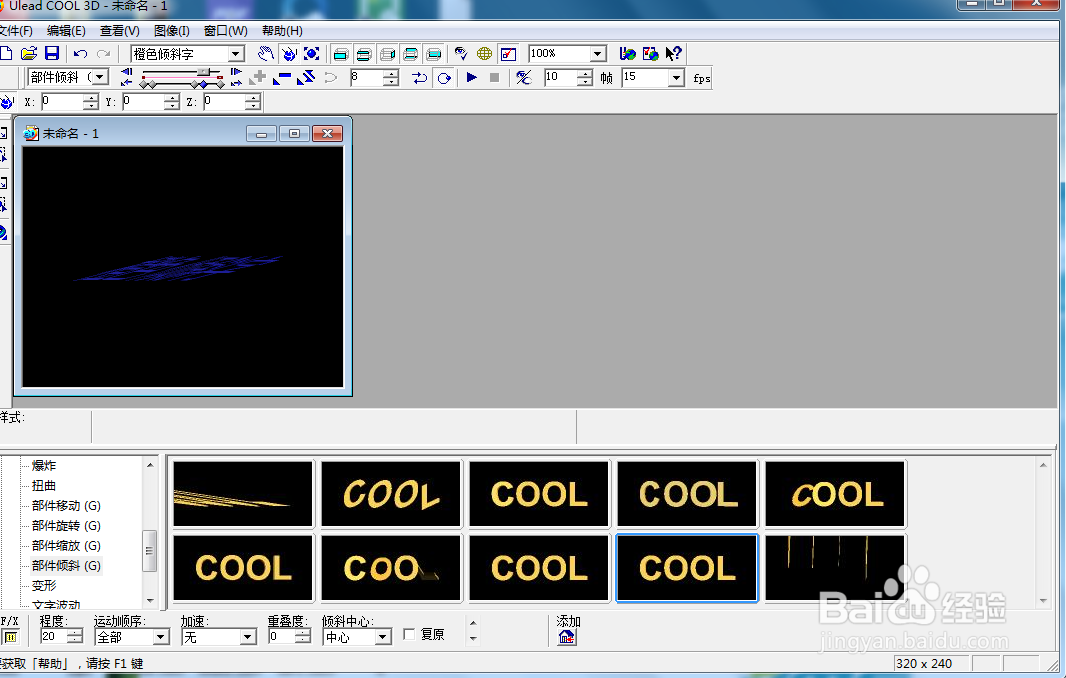ulead cool 3d 创建蓝色倾斜字
1、打开ulead cool 3d,进入它的主界面;
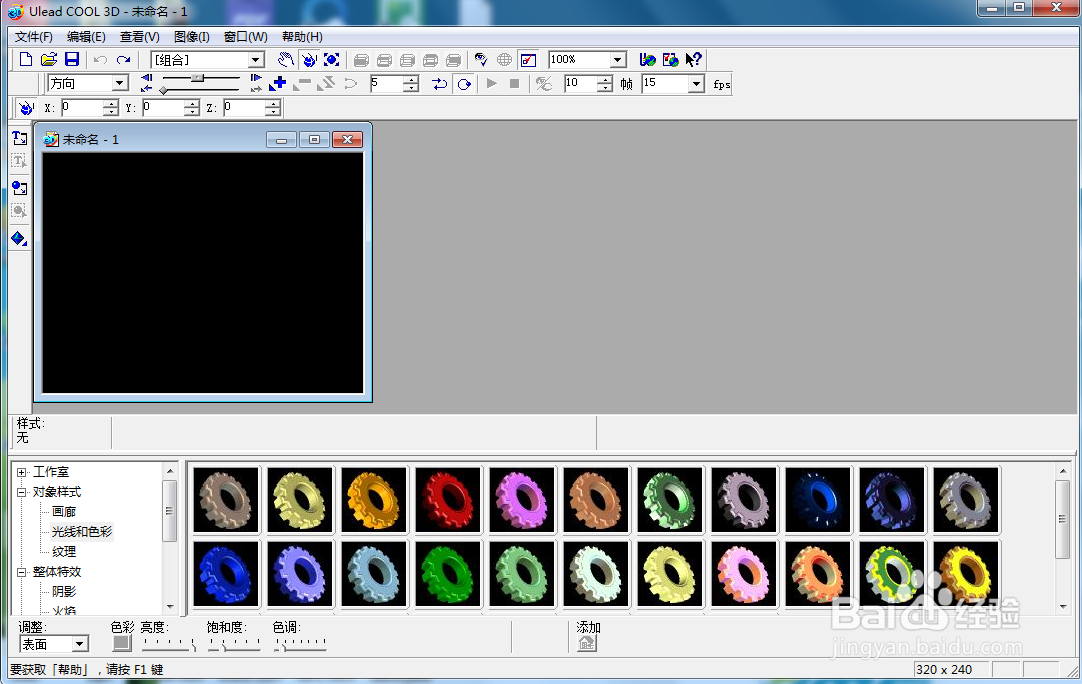
2、点击插入文字工具;

3、输入蓝色倾斜字,按确定;
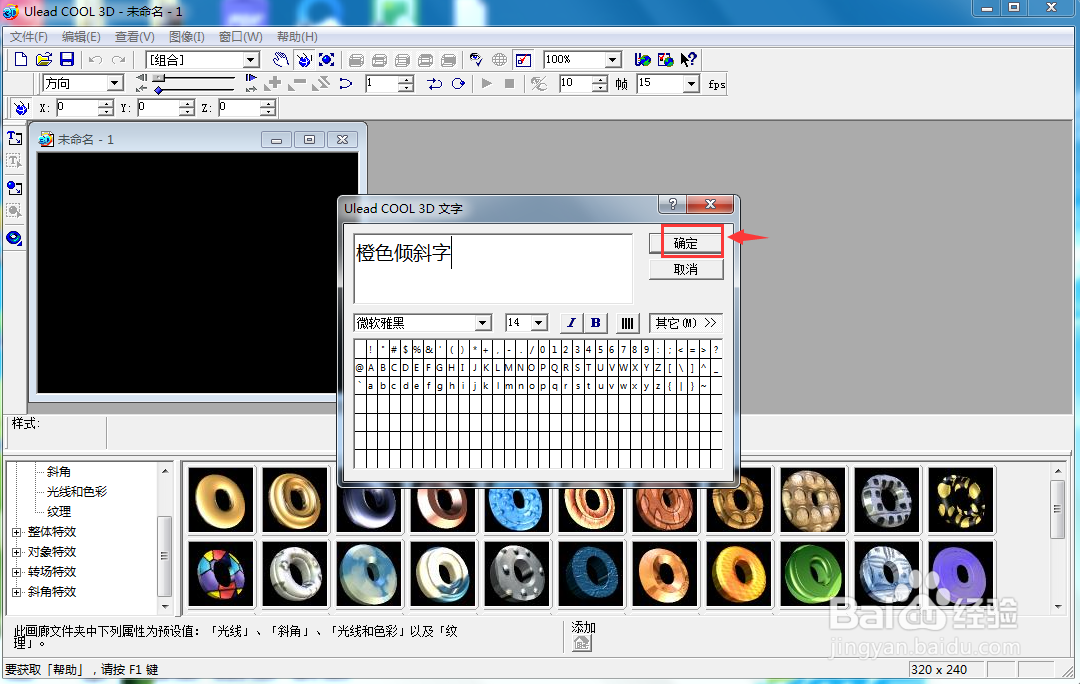
4、点击光线和色彩,选择色彩;
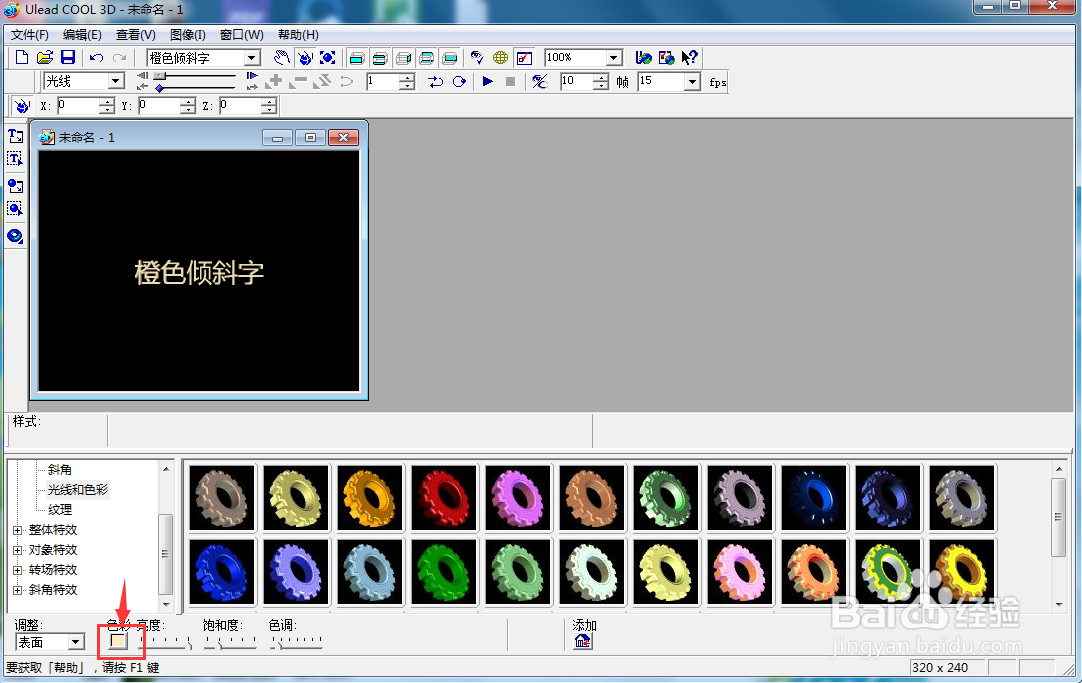
5、点击蓝色,按确定;
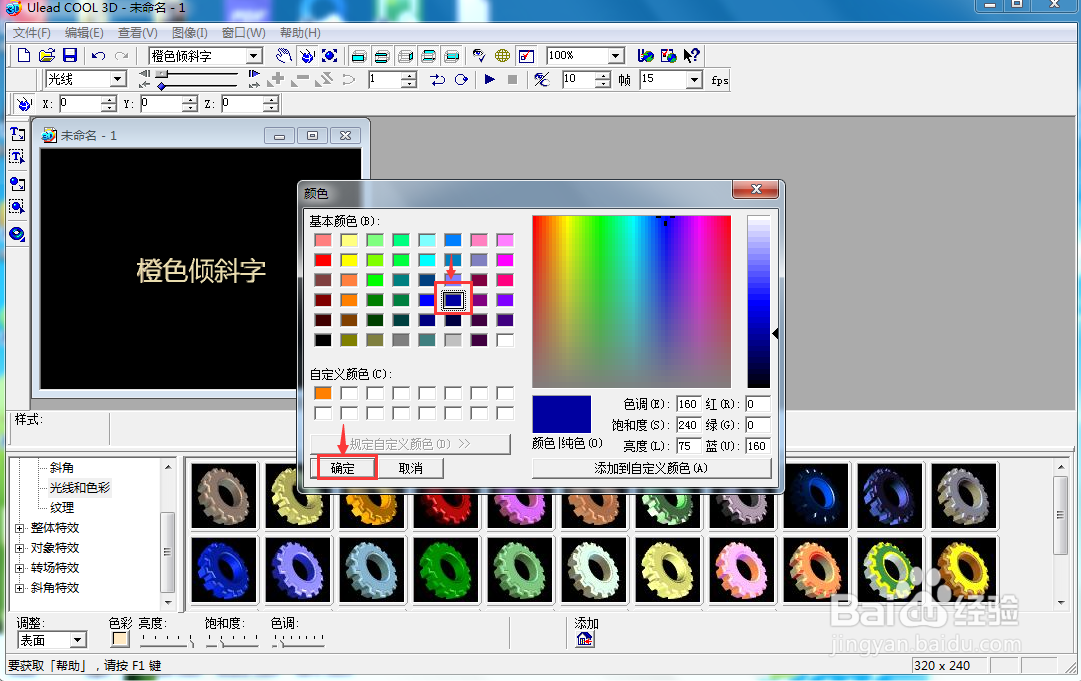
6、点击对象特效,选择部件倾斜,双击添加一种倾斜样式;
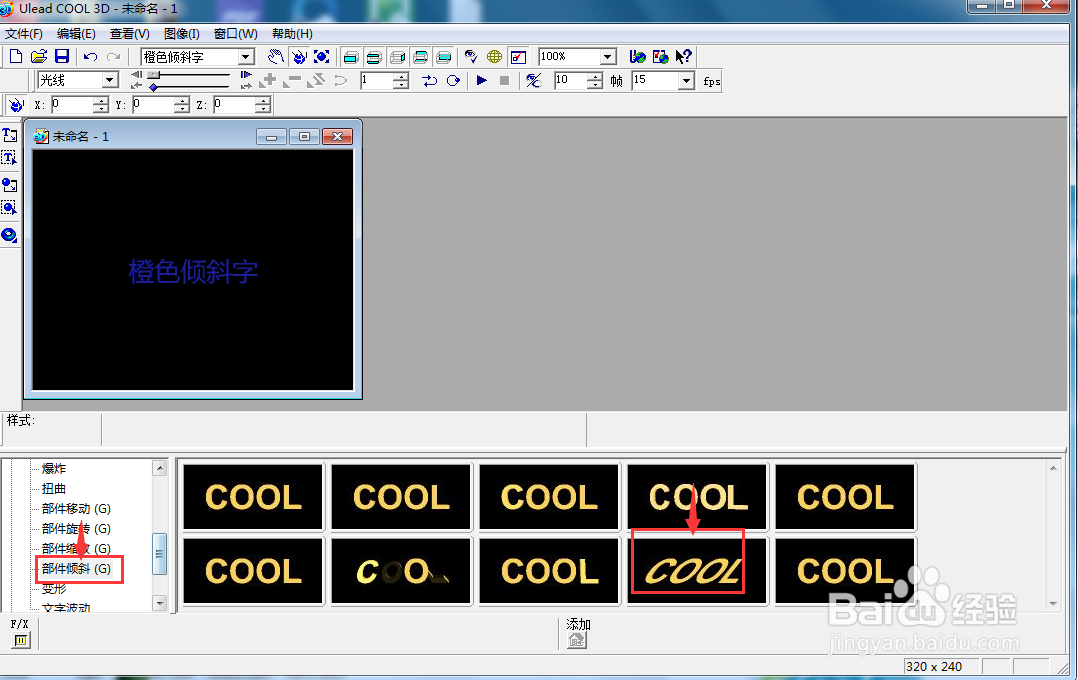
7、我们就创建了一个蓝色倾斜字。
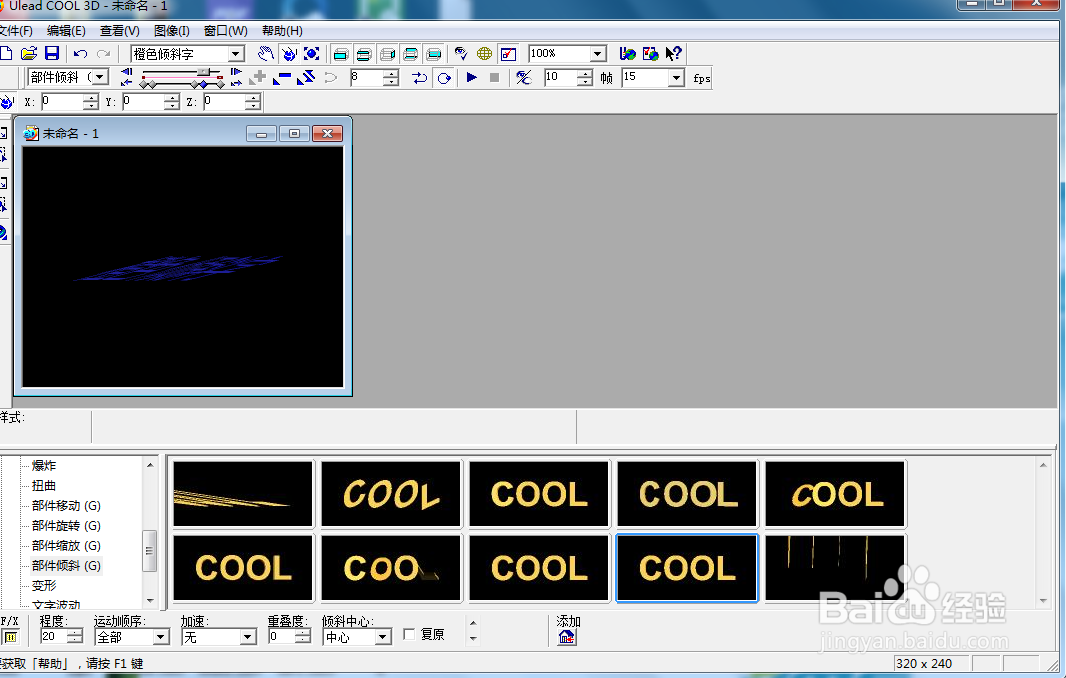
1、打开ulead cool 3d,进入它的主界面;
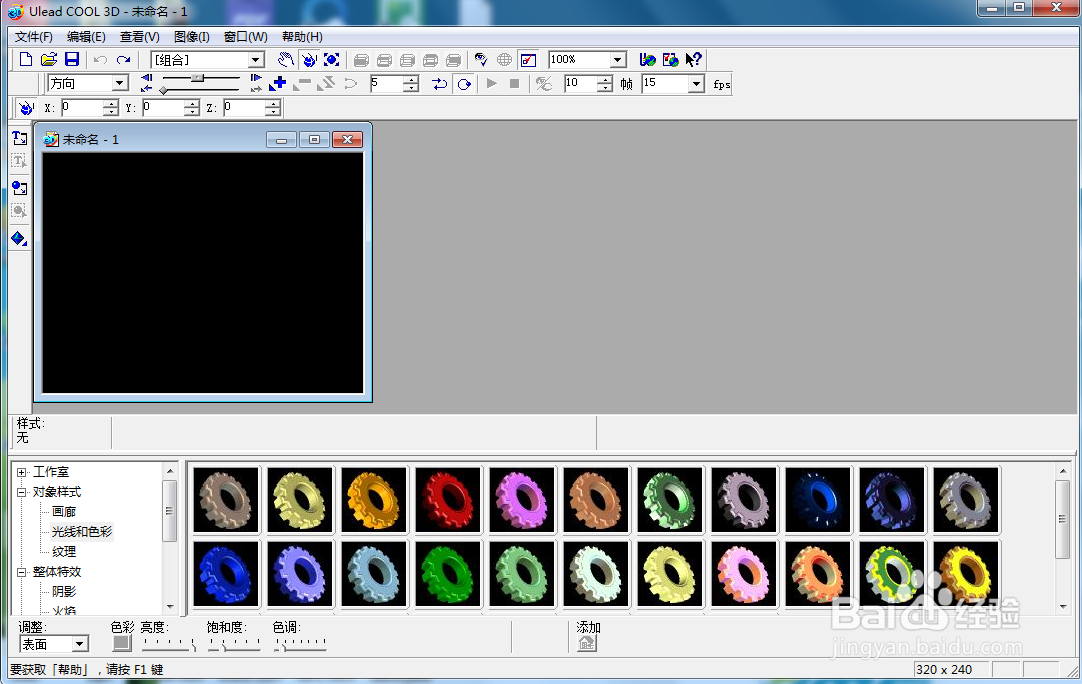
2、点击插入文字工具;

3、输入蓝色倾斜字,按确定;
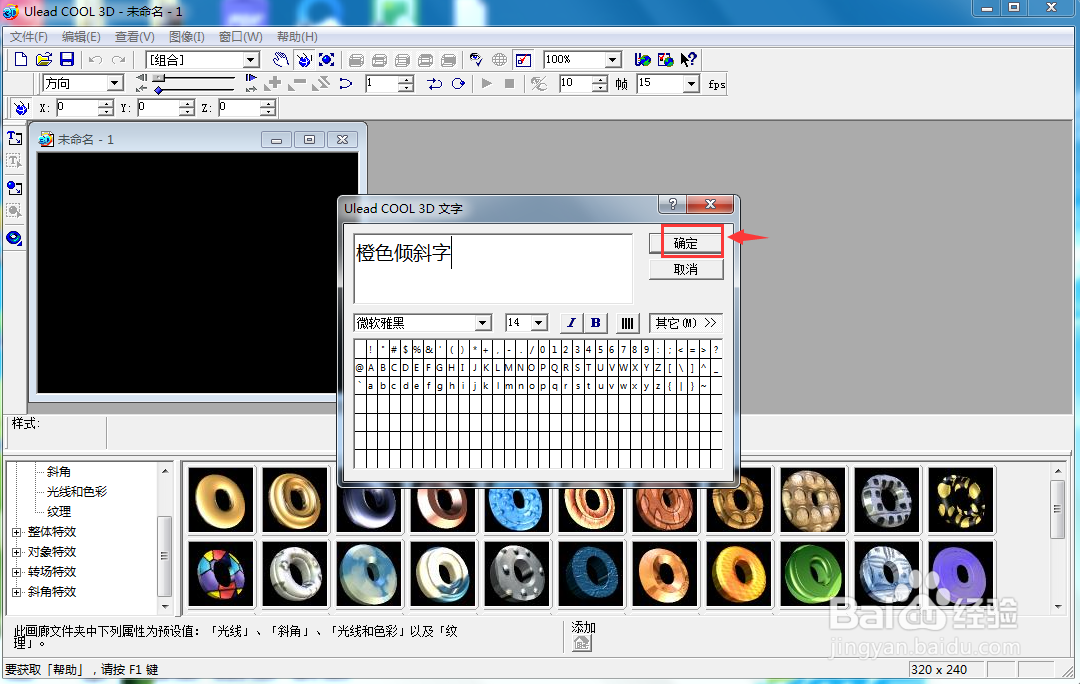
4、点击光线和色彩,选择色彩;
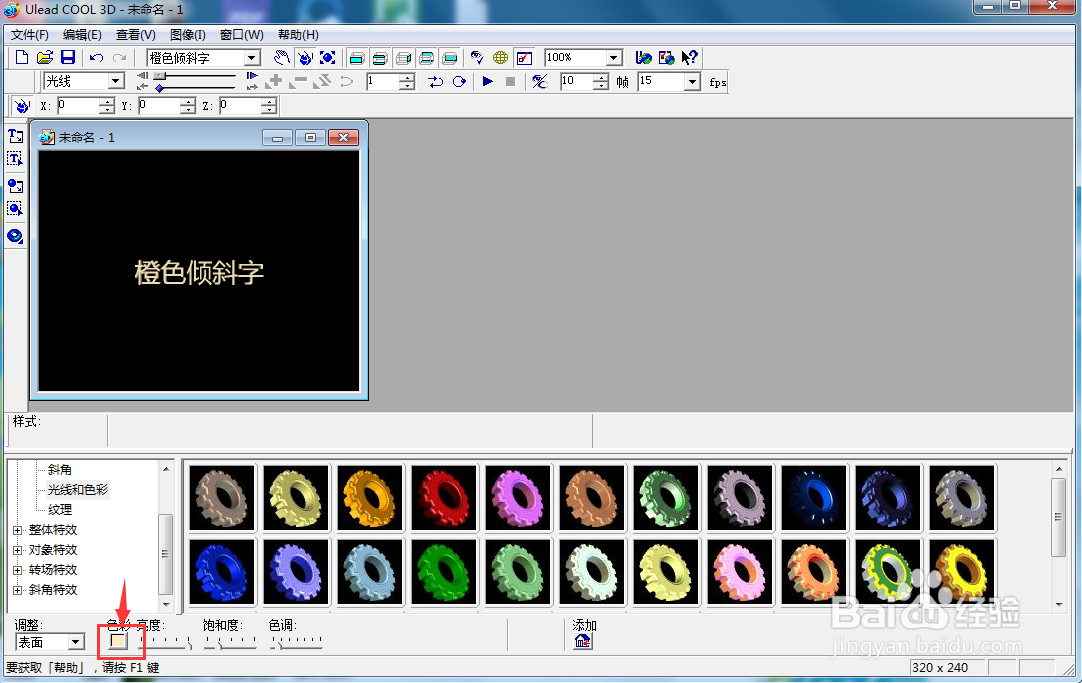
5、点击蓝色,按确定;
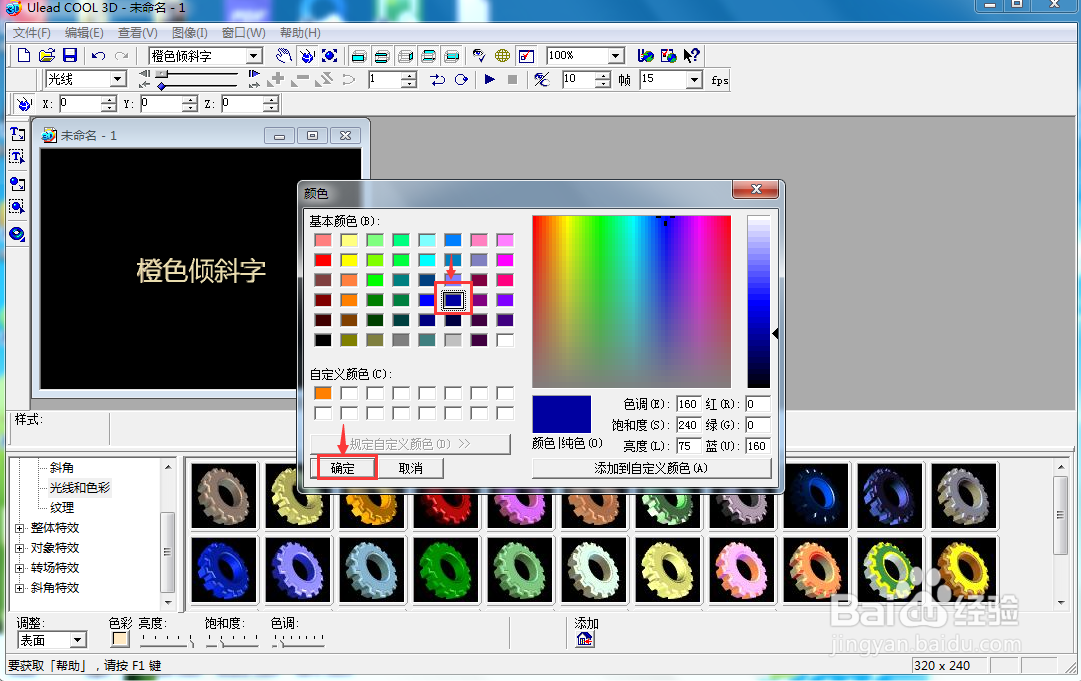
6、点击对象特效,选择部件倾斜,双击添加一种倾斜样式;
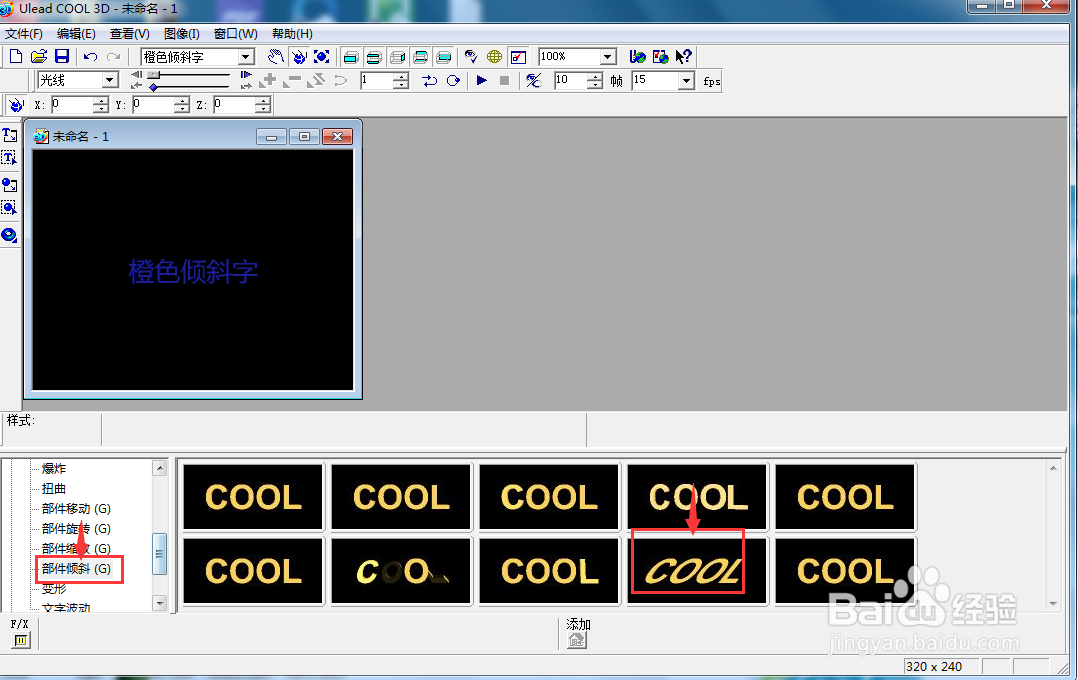
7、我们就创建了一个蓝色倾斜字。